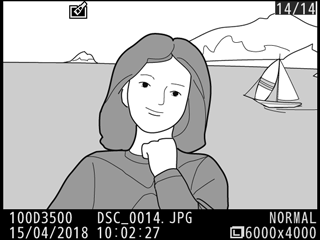Utwórz kopię, na której tylko wybrane odcienie są kolorowe.
-
Wybierz Kolor selektywny.
Wyróżnij Kolor selektywny w menu retuszu i naciśnij 2.
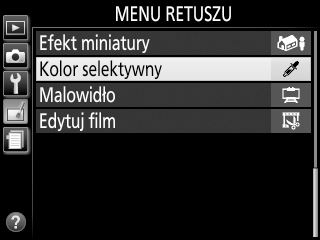
-
Wybierz zdjęcie.
Wyróżnij zdjęcie za pomocą wybieraka wielofunkcyjnego i naciśnij J (aby wyświetlić wyróżnione zdjęcie w widoku pełnoekranowym, naciśnij i przytrzymaj przycisk X).
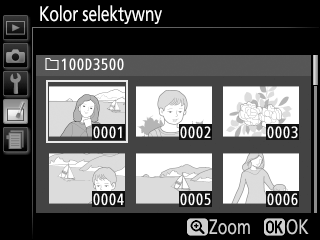
-
Wybierz kolor.
Przy pomocy wybieraka wielofunkcyjnego ustaw kursor nad obiektem na zdjęciu i naciśnij A (L), aby wybrać kolor tego obiektu jako kolor, który pozostanie na gotowej kopii (aparat może mieć trudności z wykryciem nienasyconych kolorów, dlatego wybierz kolor nasycony). Aby przybliżyć zdjęcie w celu dokładnego wybrania koloru, naciśnij X. Naciśnij W (Q), aby oddalić obraz.

Przycisk A (L)
Wybrany kolor
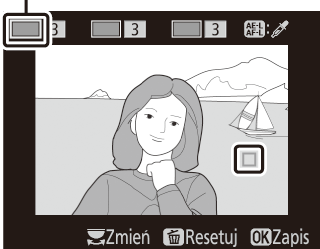
-
Wyróżnij zakres barw.
Obracaj pokrętłem sterowania, aby wyróżnić zakres barw dla wybranego koloru.
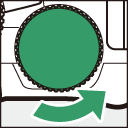
Zakres barw
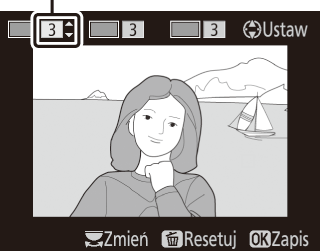
-
Wybierz zakres barw.
Naciskaj 1 lub 3, aby zwiększyć lub zmniejszyć zakres zbliżonych odcieni, które pozostaną na gotowym zdjęciu. Wybierz wartość od 1 do 7. Zwróć uwagę, że wyższe wartości mogą spowodować uwzględnienie odcieni innych kolorów.
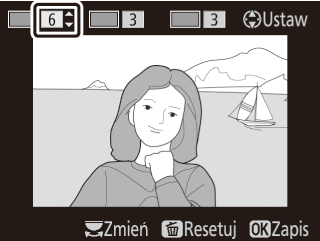
-
Wybierz więcej kolorów.
Aby wybrać więcej kolorów, obracaj pokrętłem sterowania w celu wyróżnienia kolejnej z trzech kratek kolorów na górze ekranu. Następnie powtórz kroki od 3 do 5, aby wybrać kolejny kolor. W razie potrzeby powtórz powyższą procedurę dla trzeciego koloru. Aby cofnąć wybór wyróżnionego koloru, naciśnij O (aby usunąć wszystkie kolory, naciśnij i przytrzymaj O. Zostanie wyświetlone okno dialogowe potwierdzenia; wybierz Tak).
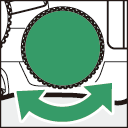
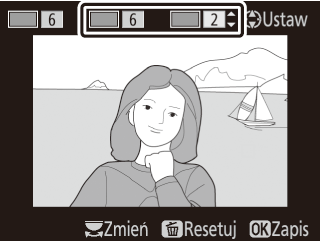
-
Zapisz zmodyfikowaną kopię.
Naciśnij J, aby utworzyć kopię zdjęcia.